鲁班钢筋算量技巧汇总
鲁班软件钢筋技巧分享

鲁班软件钢筋技巧分享文丨陈康上海鲁班软件有限公司大家都知道,使用鲁班软件计算工程量过程中,如果有CAD图纸,就可以用CAD直接转化,不需手工建模,节省时间。
那么如何转化才能提高转化的正确率和快速的建模呢?本文是笔者使用鲁班钢筋软件的一些心得技巧。
首先,我们需要安装鼠标精灵和根据个人习惯将做工程中使用最频繁的命令设置成快捷键,这样我们做工程就可以达到事半功倍的效果。
鼠标精灵的使用以直线轴网布置为例。
步骤1:根据直线轴网旁边对应的手势向右边的箭头,点击鼠标右键不放,往右边拖动,会有线条划过图形操作界面,如图1。
图1步骤2:软件会自动弹出直线轴网的对话框。
钢筋软件中默认的快捷键在鲁班软件设计时不但考虑了中国人的习惯,同时还默认了其他通用的快捷方式。
1)构件布置通常是按照中文拼音的声母为快捷键:如“连续布墙”为“q”。
2)传统的快捷键的设置:如ctrl+c、ctrl+v分别为复制、粘贴。
Ctrl+a为全部选择等。
3)CAD的快捷键在鲁班软件中同样适用,如m、ro分别为移动和旋转命令。
大家还可以根据自己的习惯将工具下面的快捷键进行设置,这些都利于提高工作效率。
鲁班钢筋软件CAD转化前期工作做好之后,我们看一下CAD转化,鲁班软件CAD转化正确率高达80%,所以我们一定要合理利用。
打开CAD图纸,查看是否可以顺利转化。
如何查看呢?我们又要注意哪些问题呢?CAD图是线条形式,还是块状形式。
若为块状,则在CAD图中进行分解。
查看钢筋符号内容是否是软件默认的,软件默认一级钢%%130,二级钢%%131,三级钢%%132。
查看CAD图层是否是常规的图层,和名称是不是对应的。
以上工作完成之后,我们开始CAD转化。
无规矩不成方圆,养成一个好的建模习惯也是提高速度的关键。
一般要先把竖向构件做好,然后再做横向构件,因为梁都是以柱为支座的。
转化柱子时要注意,如果一个是常规断面柱,另外一个是自定义断面柱。
常规断面柱就是软件默认的,自定义断面柱是异形的,所以在CAD转化时一定要看清楚图纸再进行转化。
鲁班钢筋使用技巧

鲁班钢筋使用技巧(1)梁在集中标注与原位标注在同一图层时的转化在CAD转化时,梁集中标注和原位标注在同一层图层如何更快、更好的进行转化在提取梁边线及集中标注后,进行识别梁构件,然后将识别后图层打开,在提取原位注标栏中将钢筋信息提取,最后自动识别钢筋原位标注。
(2)图形法构件属性定义剪力墙纵横向筋默认数据2b12@200,前面2指什么?2指的是二排,在03G101-1中第13页规定到剪力墙大于160时,应配置双排,所以软件默认按规范,当然如果墙厚变化更大时,可以在这里再设置排数就可以了(3)基础梁中箍筋前面11表示的意义?在基础梁构件中,软件在箍筋的集中标注处的书写格式是11B14@150/250(2)样式的,这里的11表示的是基础梁两端加密区的箍筋数量,其反映到计算结果中显示的就为22根加密区箍筋。
(4)撑脚在鲁班钢筋中式如何计算的?例如一块板的尺寸式3200*4400、撑脚间距为@1000,那么软件的计算为(3.2÷1.0)*(4.4÷1.0)=3*4=12;又如一块板的尺寸式3600*4600、撑脚间距为@1000,那么软件的计算为(3.6÷1.0)*(4.6÷1.0)=4*5=20(5)当有时候输入放射钢筋的时候放射筋怎么输入?答:图形法里有放射筋布置(板筋的倒数第三个按扭--放射布置)。
可以先布置好板筋,之后根据需要选择不同的放射筋布置就可以了。
(6)为什么在不同楼层中布置相同的洞口连梁其箍筋根数却不同?在剪力墙顶层中布置洞口连梁时,箍筋的根数与在中间层的布置不同,因为在顶层剪力墙的洞口连梁中,连梁锚固钢筋还需附加间距为150的箍筋,直径同跨中箍筋。
(规范03G101-1第51页处有明确标注)(7)问:为何在计算墙拉钩筋的时候,软件只计算了横向的钢筋答:因为在输入的时候,只输入了横向间距,而没有输入纵向的间距。
争取的输入格式为:级别直径@墙长方向排距/墙高方向排距。
鲁班钢筋预算软件的使用技巧
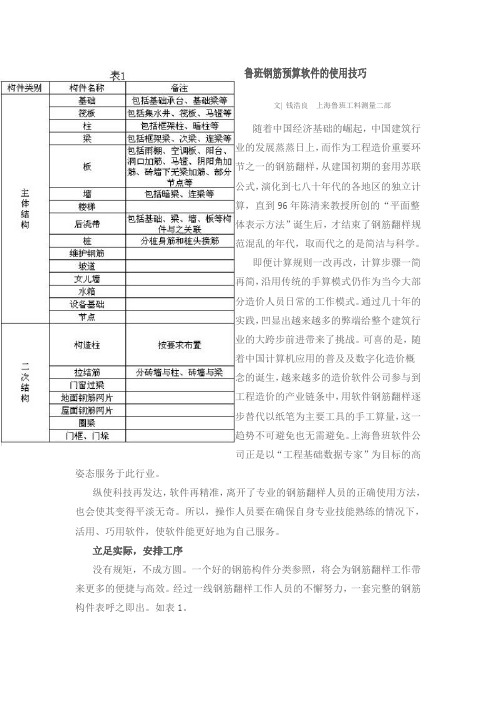
文| 钱浩良上海鲁班工料测量二部随着中国经济基础的崛起,中国建筑行业的发展蒸蒸日上,而作为工程造价重要环节之一的钢筋翻样,从建国初期的套用苏联公式,演化到七八十年代的各地区的独立计算,直到96年陈清来教授所创的“平面整体表示方法”诞生后,才结束了钢筋翻样规范混乱的年代,取而代之的是简洁与科学。
即便计算规则一改再改,计算步骤一简再简,沿用传统的手算模式仍作为当今大部分造价人员日常的工作模式。
通过几十年的实践,凹显出越来越多的弊端给整个建筑行业的大跨步前进带来了挑战。
可喜的是,随着中国计算机应用的普及及数字化造价概念的诞生,越来越多的造价软件公司参与到工程造价的产业链条中,用软件钢筋翻样逐步替代以纸笔为主要工具的手工算量,这一趋势不可避免也无需避免。
上海鲁班软件公司正是以“工程基础数据专家”为目标的高姿态服务于此行业。
纵使科技再发达,软件再精准,离开了专业的钢筋翻样人员的正确使用方法,也会使其变得平淡无奇。
所以,操作人员要在确保自身专业技能熟练的情况下,活用、巧用软件,使软件能更好地为自己服务。
立足实际,安排工序没有规矩,不成方圆。
一个好的钢筋构件分类参照,将会为钢筋翻样工作带来更多的便捷与高效。
经过一线钢筋翻样工作人员的不懈努力,一套完整的钢筋构件表呼之即出。
如表1。
考虑到不同构件之间存在的关联,手算钢筋构件的顺序会根据构件的空间位置或构件的主次顺序进行布置,而使用软件就不必担心这一问题。
自软件图形法诞生后,再加上原先具有的构件法、单根法等功能,使鲁班的钢筋预算软件从根本上实现了布置构件与考虑构件关联的步骤分离,所以只需考虑如何优化构件布置顺序(即优化建模顺序),不但节省时间和精力,还提高了劳动效率。
由于软件实行构件“存在即关联”的计算原则,所以最为简便的方法就是对同一类构件的整体布置,加上标准层的可复制的计算原则,同一类构件只需花几小时便可完成对整栋建筑的排布。
以笔者最近所做工程的柱构件布置为例:工程名称:龙厦名都11#楼楼层数:9层(包括标准层和阁楼层)底层柱个数:139(包括构造柱)整体计算后柱构件钢筋含量:45578kg软件操作步骤:1.将底层柱的CAD柱图导入鲁班钢筋算量软件,进行柱图的定位(以软件内所建轴网为准);2.运用软件CAD识别命令识别柱;3.检查并修改未识别或识别有误的柱属性及位置;4.重复以上“1、2、3”步骤,完成其余楼层的柱构件(基础层柱与屋面层柱的标高最后考虑);5. 计算,出量。
鲁班钢筋使用技巧二

鲁班钢筋使用技巧(二)学习笔记(造价)2009-11-17 11:25:34 阅读402 评论0 字号:大中小订阅(21)12.1版本为什么板筋无法镜向?这种情况只有在CAD转化过来的时候才会出现,看看板筋是否为红色(CAD刚转化过来后的颜色),这个时候需要先布置好板,再布筋区域选择,将钢筋变为正常计算的颜色(提示:黄色为支座钢筋,绿色为底筋,浅蓝色为负筋,深蓝色为跨板负筋),最后再进行镜向操作就没问题了!(22)如果工程有多根相同梁的时候是不是应该每根都要重新布置再设置配筋呢?是不需要的,布置并设置好了(如KL1)的集中标注和原位标注钢筋,有5根KL1都是一样的,只要用带基点复制,将梁拖到目标点,集中标注和原位标注就全部被复制过去了,不需要再重复布置和设置钢筋了。
(23)CAD转化,如何将转化的板筋精确的定位到图形法中墙梁等构件上?答:转化板筋和梁时,都需转化轴网,导入到图形法时,鼠标会有十字形状,点击就可定位,这时候只需找到板筋图中轴网一个基点,再点击定位到梁图中的轴网同一位置的点,就可以了。
这个时候2个轴网重合在同一位置,但是不影响图形和计算.当CAD板筋图的支座无标注尺寸的时候,适用于以上方法.(24)2008版本图形法中如何选择悬挑梁的配筋类型?答:对已经识别好的梁,鼠标左键点击梁的悬挑部位,然后鼠标右键在下拉栏中选择“跨高级”在弹出的对话中选择悬挑梁的配筋类型。
(25)CAD图纸比例不是1:100的时候转化有问题在鲁班钢筋CAD中怎么处理?(在鲁班钢筋CAD中直接处理的方法,不需要在CAD中调整)答:调入图纸后,量取某段长度,如果比例不规则,只需要重新调入图纸,然后在输入比例的地方改为1:100就可以了!(26)在CAD转化的时候,图纸调入到转化界面偏转如何处理?在CAD转化的时候,有些图纸在CAD里面是正交形式的,但调入到软件的CAD转化界面的时候,整个图形发生偏转这是因为在CAD里面使用的坐标系不是世界坐标系,自定义的坐标系有旋转角度的在软件中默认的是世界坐标系,所以只要在CAD里面修改一下坐标系,然后将图形旋转一下,就可以用我们的CAD转化了(27)框架梁中,腰筋的拉钩筋怎样抽取?答:腰筋拉钩筋的间距取箍筋非加密区间距的两倍,当梁宽《=350mm时,拉钩直径取6mm;梁宽》350mm时,拉钩直径取8mm。
鲁班软件实战经验及技巧

鲁班软件实战经验及技巧
收集整理:王凤云 王妍 解 说:王 妍
简 鲁班算量常见问题讲解
鲁班算量技巧
鲁班钢筋常见问题讲解
六
、
等 命 令 的 使 用
属 性 定 义 及 高 度
调
整
42.如果一个三米高的墙面上 有两种装饰,二米以下一种, 二米以上又是一种,该怎么办?
答:同29条,把这两种定额先 套进来,再调整系数。
43.布置完独基或其他的基础, 怎么查看和修改它的标高?
答:用“h”构件成批高度调整 来完成。
题
二 、 板
20.几块板子坡度相同时,一块
一块操作起来很麻烦,有快捷 的方法吗?
和 答:有,可以一次性把要坡起
楼
的板子都选上,再输入标高即
梯
可。
的 21.请问如何将板的边缘延伸至
有
墙的外边线?软件中形成板时
关
是沿墙的内边线?
问 答:CAD的夹点命令,或叫做
题
尺寸调节方框,拖动即可调整。
的装饰删去。
26.想统计一下门窗的个数,
三
怎样做速度最快?
、 答:用“构件成批高度调整”
门
的命令,在范围里选择门窗,
窗 的 有 关 问
每点一种规格的构件都会有一 个数对应,然后再把这几个数 据累积到一起。注意:这样做 只能统计本层的数量。
题
四 、 装 饰 关及 问出 题挑 构 件 的 有
答:可以用0墙将墙体分成段。你
鲁班算量技巧精华汇总(钢筋下料专业)

鲁班算量技巧精华汇总(钢筋下料专业)一.鲁班钢筋预算版建模流程1 软件算量方法钢筋预算软件支持的方法有“图形法”,“构件法”,“单根法”1审批2011.03.25矾山网络1(2)主构件下拉菜单的子目录中,分构件命令旁边也分别对应了相应的数字,如图1-1-2;1图1-1-2(3)应用举例:直线轴网的布置步骤①:通过前面的介绍,我们知道轴网旁边对应的是0,直线轴网旁边对应的是0,所以将鼠标光标放在绘图区域内数字键输入00,如图7-1-3;11图1-1-4各主构件之间的切换(1)按住ctrl+1,软件会切换到墙的下拉菜单中;按住ctrl+2,软件会切换到柱的下拉菜单中;依次类推,各构件名称对应的数字是多少,按住ctrl+这个数字,软件会自动切换到这个构件的下拉菜单中;(2)同样,直接输入数字命令也可切换,例如当前显示的工具条是“轴网”部分,只需要在命令行键入“10”,软件自动切换到“墙”部分。
鼠标手势使用方式:(1)各主构件下拉菜单的子目录中,各分构件命令旁边分别对应了一个相应的手势,如图1-1-5;1图1-1-51图1-1-6步骤②:软件会自动弹出直线轴网的对话框。
2、快捷运用:快捷命令和自定义快捷键及鼠标运用软件默认的快捷键鲁班钢筋软件中默认的快捷键,在软件设计时重复考虑了中国人的习惯进行设置,同时还默认了三.施工版框支梁用屋面框架梁节点2的计算式说明墙变截面时,插筋深度设置。
在墙的属性设置中的“墙变截面插筋深度”为1.5*LAE设置就可以了。
八.板分布钢筋节点不一的设置板分布钢筋要设置成X向是节点1,Y向是节点2。
这样的做法有:1、设置两种分布筋不一的支座钢筋,然后布置到图形上2、用私有属性来对不同方向的支座钢筋进行计算规则的设置九.计算结果的取整切换到构件法界面 . 找到需要调整构件节点 , 鼠标点击右键,点击指定节点钢筋长度取整弹出“钢筋长度取整”,可以对单根法 , 构件法 , 图法中的钢筋进行调整 , 可以调整主筋 , 箍筋的下料长度,设定好调整参数。
钢筋算量的注意事项及钢筋对量的技巧与策略

需特殊处理时要有文字或图像资料) ○ 接头区域内箍筋的设置要求
二、各种钢筋 的计算要点
柱纵筋的计算:
○ 柱纵筋在基础内的锚固长 度
○ 柱纵筋的封顶构造及锚固 长度的取值
○ 层与层之间纵钢筋变径、 错位时的计算(需有方案 或图像资料)
○ 框支柱封顶构造
三、钢筋 算量易错 漏的项
其他易遗漏的钢筋
底板、地下室外墙后浇带超前止水带的钢筋 后浇带加强钢筋 设备基础的钢筋 塔吊、施工电梯的基础钢筋 外墙处的挑板、线条及上下反檐钢筋
三、钢筋算 量易错漏的
项
其他易遗漏的钢筋
○ 因施工流水段划分额外增加接 头的钢筋与套筒(需方案)
○ 楼梯平台板因需预埋而增加的 搭接钢筋
二、各种钢筋的 计算要点
措施筋的计算(需要有 方案和图像资料)
措施筋的分类 墙体梯子筋的计算 马凳筋的计算 柱定位框的计算 梁垫铁的计算
二、各种钢 筋的计算要
点
人防结构钢筋的计算:
○ 人防结构的锚固长度 ○ 底板与墙柱的节点计算 ○ 墙体水平筋的计算 ○ 板钢筋的计算 ○ 人防拉钩的间距(与图纸有
自我介绍
单姓 击 此名处:添 加刘 副 标 题
勇均 单 位:一局
汇报日期
二公司
钢筋算量要点与对量策略
钢筋算量要 点
必须具备的能力 各种钢筋的计算要点 与各部门配合,搜集施工
过程资料 算量过程中易错漏的项目
一、必须具 备的能力
熟悉图集与规范 并能合理套用节点 能读懂施工图 能梳理出图纸要求与
别时需文字或图像资料)
三、钢筋 算量易错 漏的项
基础部分:
墙(柱)插筋在基础内的水平钢筋(箍筋)数量 底板受力钢筋端部的作法 基础梁范围内的筏板钢筋扣除得正确与否 筏板的侧面封边构造钢筋 墙、柱插筋时用的定位钢筋(需过程资料)
鲁班钢筋软件操作技巧与实例分析
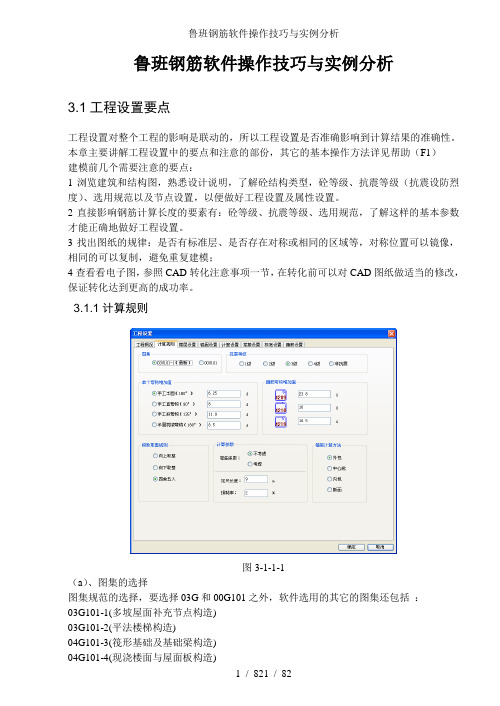
鲁班钢筋软件操作技巧与实例分析3.1工程设置要点工程设置对整个工程的影响是联动的,所以工程设置是否准确影响到计算结果的准确性。
本章主要讲解工程设置中的要点和注意的部份,其它的基本操作方法详见帮助(F1)建模前几个需要注意的要点:1浏览建筑和结构图,熟悉设计说明,了解砼结构类型,砼等级、抗震等级(抗震设防烈度)、选用规范以及节点设置,以便做好工程设置及属性设置。
2直接影响钢筋计算长度的要素有:砼等级、抗震等级、选用规范,了解这样的基本参数才能正确地做好工程设置。
3找出图纸的规律:是否有标准层、是否存在对称或相同的区域等,对称位置可以镜像,相同的可以复制,避免重复建模;4查看看电子图,参照CAD转化注意事项一节,在转化前可以对CAD图纸做适当的修改,保证转化达到更高的成功率。
3.1.1计算规则图3-1-1-1(a)、图集的选择图集规范的选择,要选择03G和00G101之外,软件选用的其它的图集还包括:03G101-1(多坡屋面补充节点构造)03G101-2(平法楼梯构造)04G101-3(筏形基础及基础梁构造)04G101-4(现浇楼面与屋面板构造)06G101-6(独立基础、条形基础、桩基承台)(b)、抗震等级的选择抗震等级的选择,在下一步的楼层设置和以后的构件抗震等级都读取计算规则中的设置,可以单个设置以红色的表示同总体设置不一样。
(c)、弯钩增加值指单个的弯钩增加长度,对光面钢筋有效如【底筋,拉筋】,对单根增加的钢筋选择的弯钩形状同这里联动。
参数栏中的默认值来源:GB50204-2002,同时支持修改。
(d)、箍筋弯钩增加值。
指箍筋的两个弯钩增加的总长,软件中箍筋的计算公式为:周长+箍筋弯钩增加值,4209表示抗震箍筋,4218表示非抗震的箍筋,4219表示抗扭箍筋。
这几个数据表示钢筋的形状编号。
参数栏中的默认值来源:GB50204-2002,同时支持修改。
提示:23.8d的由来:23.8d=10d*2+1.9d*210d是弯钩的平直段长度,1.9d的由来,如图3-1-1-2图3-1-1-2半径为为1.25d+0.5d=1.75d;周长=2*3.1416*1.75d=11d,根据弧长计算式可得135°的弧长为=(11d/360°)*135°=4.13d,根据上式的下料长度为=4.13d-1d-1.25d=1.88约等于1.9,规范来源GB50204-2002 PS 16页,5.3钢筋加工。
鲁班钢筋使用技巧一
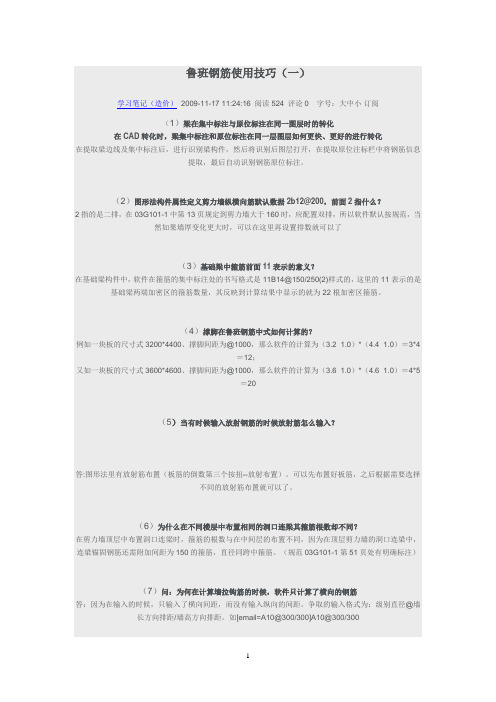
鲁班钢筋使用技巧(一)学习笔记(造价)2009-11-17 11:24:16 阅读524 评论0 字号:大中小订阅(1)梁在集中标注与原位标注在同一图层时的转化在CAD转化时,梁集中标注和原位标注在同一层图层如何更快、更好的进行转化在提取梁边线及集中标注后,进行识别梁构件,然后将识别后图层打开,在提取原位注标栏中将钢筋信息提取,最后自动识别钢筋原位标注。
(2)图形法构件属性定义剪力墙纵横向筋默认数据2b12@200,前面2指什么?2指的是二排,在03G101-1中第13页规定到剪力墙大于160时,应配置双排,所以软件默认按规范,当然如果墙厚变化更大时,可以在这里再设置排数就可以了(3)基础梁中箍筋前面11表示的意义?在基础梁构件中,软件在箍筋的集中标注处的书写格式是11B14@150/250(2)样式的,这里的11表示的是基础梁两端加密区的箍筋数量,其反映到计算结果中显示的就为22根加密区箍筋。
(4)撑脚在鲁班钢筋中式如何计算的?例如一块板的尺寸式3200*4400、撑脚间距为@1000,那么软件的计算为(3.2÷1.0)*(4.4÷1.0)=3*4=12;又如一块板的尺寸式3600*4600、撑脚间距为@1000,那么软件的计算为(3.6÷1.0)*(4.6÷1.0)=4*5=20(5)当有时候输入放射钢筋的时候放射筋怎么输入?答:图形法里有放射筋布置(板筋的倒数第三个按扭--放射布置)。
可以先布置好板筋,之后根据需要选择不同的放射筋布置就可以了。
(6)为什么在不同楼层中布置相同的洞口连梁其箍筋根数却不同?在剪力墙顶层中布置洞口连梁时,箍筋的根数与在中间层的布置不同,因为在顶层剪力墙的洞口连梁中,连梁锚固钢筋还需附加间距为150的箍筋,直径同跨中箍筋。
(规范03G101-1第51页处有明确标注)(7)问:为何在计算墙拉钩筋的时候,软件只计算了横向的钢筋答:因为在输入的时候,只输入了横向间距,而没有输入纵向的间距。
鲁班技巧 经验
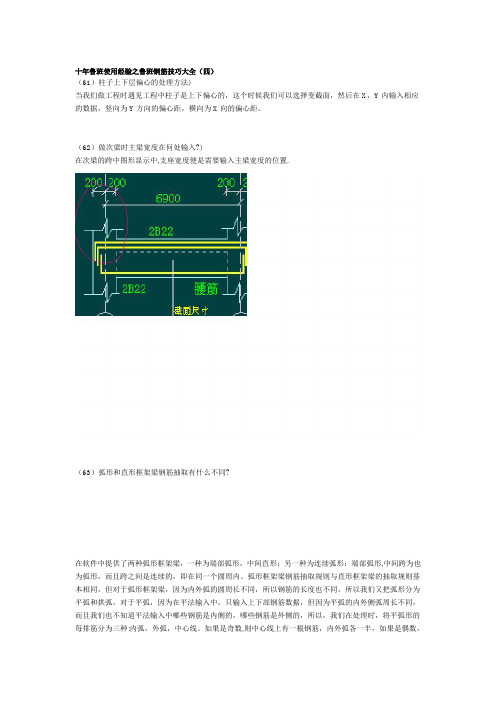
十年鲁班使用经验之鲁班钢筋技巧大全(四)(61)柱子上下层偏心的处理方法)当我们做工程时遇见工程中柱子是上下偏心的,这个时候我们可以选择变截面,然后在X,Y内输入相应的数据,竖向为Y方向的偏心距,横向为X向的偏心距。
(62)做次梁时主梁宽度在何处输入?)在次梁的跨中图形显示中,支座宽度便是需要输入主梁宽度的位置.(63)弧形和直形框架梁钢筋抽取有什么不同?在软件中提供了两种弧形框架梁,一种为端部弧形,中间直形;另一种为连续弧形:端部弧形,中间跨为也为弧形,而且跨之间是连续的,即在同一个圆周内。
弧形框架梁钢筋抽取规则与直形框架梁的抽取规则基本相同,但对于弧形框架梁,因为内外弧的圆周长不同,所以钢筋的长度也不同。
所以我们又把弧形分为平弧和拱弧,对于平弧,因为在平法输入中,只输入上下部钢筋数据,但因为平弧的内外侧弧周长不同,而且我们也不知道平法输入中哪些钢筋是内侧的,哪些钢筋是外侧的,所以,我们在处理时,将平弧形的每排筋分为三种:内弧,外弧,中心线。
如果是奇数,则中心线上有一根钢筋,内外弧各一半,如果是偶数,是内外弧各一半来处理。
对于拱形弧梁,则根据排距,算出实际的弧长。
(64)如何画梁,梁与X轴夹角为25度,梁的起始点到终止的长度为1200mm的梁完成这样的梁可以这样操作:首先,点击"连续布梁"命令,选择起始点→按shift键点击起始点→弹出相对坐标对话框→选择极坐标偏移→在ρ栏输入1200→在θ栏输入25→完成布置!(65)为什么删除图形构件后,还是会显示其钢筋信息这个问题大家经常会遇见,往往误以为构件是不是没有删除掉,其实这只是大家在图形法中删除构件后没有及时重新再计算一遍的结果,删除构件重新计算后其钢筋信息就不会再显示了。
(66)平行复制和镜向复制的区别当我们在建模的时候,需要进行梁数据的复制."镜向"方式就是以柱为中心进行拷贝和复制数据.平行方式就是从左到右进行复制数据.镜向方式是因为前跨的右柱子其实和后跨的左柱子其实是一个柱,所以在操作时会自动调节柱子两边的数据相等.取最后的数据优先。
鲁班安装算量提高算量速度的使用技巧108问
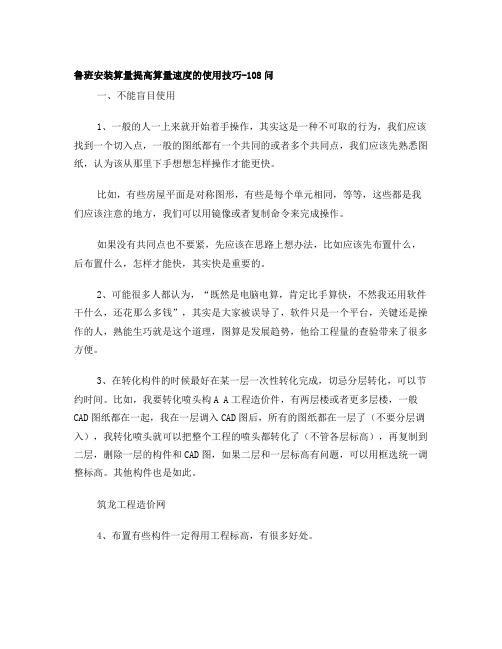
鲁班安装算量提高算量速度的使用技巧-108问一、不能盲目使用1、一般的人一上来就开始着手操作,其实这是一种不可取的行为,我们应该找到一个切入点,一般的图纸都有一个共同的或者多个共同点,我们应该先熟悉图纸,认为该从那里下手想想怎样操作才能更快。
比如,有些房屋平面是对称图形,有些是每个单元相同,等等,这些都是我们应该注意的地方,我们可以用镜像或者复制命令来完成操作。
如果没有共同点也不要紧,先应该在思路上想办法,比如应该先布置什么,后布置什么,怎样才能快,其实快是重要的。
2、可能很多人都认为,“既然是电脑电算,肯定比手算快,不然我还用软件干什么,还花那么多钱”,其实是大家被误导了,软件只是一个平台,关键还是操作的人,熟能生巧就是这个道理,图算是发展趋势,他给工程量的查验带来了很多方便。
3、在转化构件的时候最好在某一层一次性转化完成,切忌分层转化,可以节约时间。
比如,我要转化喷头构A A工程造价件,有两层楼或者更多层楼,一般CAD图纸都在一起,我在一层调入CAD图后,所有的图纸都在一层了(不要分层调入),我转化喷头就可以把整个工程的喷头都转化了(不管各层标高),再复制到二层,删除一层的构件和CAD图,如果二层和一层标高有问题,可以用框选统一调整标高。
其他构件也是如此。
筑龙工程造价网4、布置有些构件一定得用工程标高,有很多好处。
5、其实算量软件不是万能的,关键是看你怎样去运用,用得好,会给你带来无穷的乐趣和更高的效率,用得不好,你会觉得会占用你很多的时间,带来的速度还不如手算来得快,最先我在刚用的时候也有这样的感受,其实,只要你熟练了,就不是那么回事了。
不要把算量当成工作,那样会枯燥无味的。
6、熟练的掌握一些CAD命令,对用鲁班安装算量有很大的帮助。
大家想想,鲁班安装是借助CAD平台开发的,肯定有很多的CAD命令要用到,最好能掌握一些常用命令的快捷方式,在执行操作的时候,用键盘输入,会带来更高的效率,建议用CAD2006版本,因为2006版本更快,更稳定,当然,2006对电脑配置要求要高一些。
计算钢筋口诀
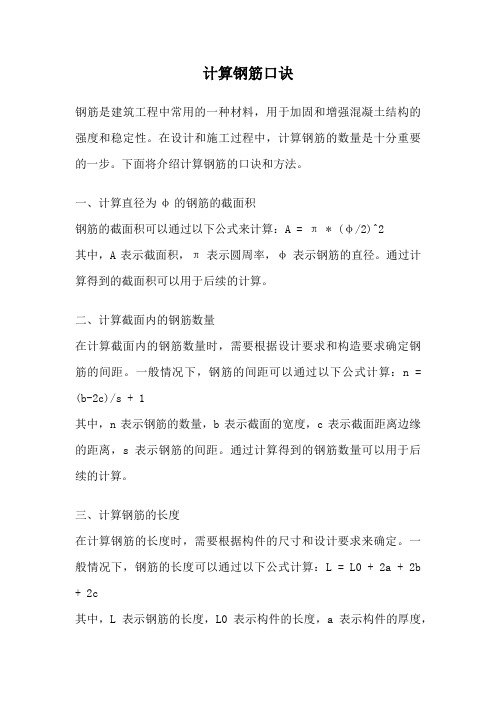
计算钢筋口诀钢筋是建筑工程中常用的一种材料,用于加固和增强混凝土结构的强度和稳定性。
在设计和施工过程中,计算钢筋的数量是十分重要的一步。
下面将介绍计算钢筋的口诀和方法。
一、计算直径为φ的钢筋的截面积钢筋的截面积可以通过以下公式来计算:A = π * (φ/2)^2其中,A表示截面积,π表示圆周率,φ表示钢筋的直径。
通过计算得到的截面积可以用于后续的计算。
二、计算截面内的钢筋数量在计算截面内的钢筋数量时,需要根据设计要求和构造要求确定钢筋的间距。
一般情况下,钢筋的间距可以通过以下公式计算:n = (b-2c)/s + 1其中,n表示钢筋的数量,b表示截面的宽度,c表示截面距离边缘的距离,s表示钢筋的间距。
通过计算得到的钢筋数量可以用于后续的计算。
三、计算钢筋的长度在计算钢筋的长度时,需要根据构件的尺寸和设计要求来确定。
一般情况下,钢筋的长度可以通过以下公式计算:L = L0 + 2a + 2b + 2c其中,L表示钢筋的长度,L0表示构件的长度,a表示构件的厚度,b表示构件的高度,c表示构件的宽度。
通过计算得到的钢筋长度可以用于后续的计算。
四、计算钢筋的总量在计算钢筋的总量时,需要将截面内的钢筋数量和钢筋的长度相乘。
一般情况下,钢筋的总量可以通过以下公式计算:V = n * L其中,V表示钢筋的总量,n表示截面内的钢筋数量,L表示钢筋的长度。
通过计算得到的钢筋总量可以用于后续的计算。
五、计算钢筋的重量在计算钢筋的重量时,需要根据钢筋的截面积和密度来确定。
一般情况下,钢筋的重量可以通过以下公式计算:W = A * ρ其中,W表示钢筋的重量,A表示钢筋的截面积,ρ表示钢筋的密度。
通过计算得到的钢筋重量可以用于后续的计算。
六、计算钢筋的成本在计算钢筋的成本时,需要根据钢筋的总量和价格来确定。
一般情况下,钢筋的成本可以通过以下公式计算:C = V * P其中,C表示钢筋的成本,V表示钢筋的总量,P表示钢筋的价格。
鲁班钢筋 算量技巧
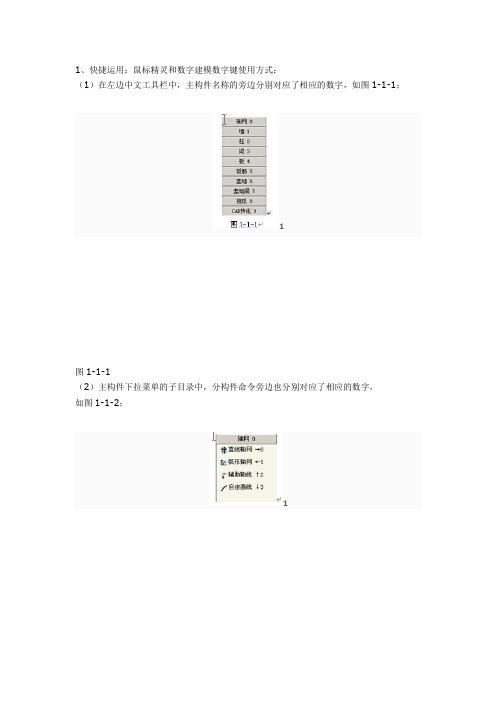
1、快捷运用:鼠标精灵和数字建模数字键使用方式:(1)在左边中文工具栏中,主构件名称的旁边分别对应了相应的数字,如图1-1-1;1图1-1-1(2)主构件下拉菜单的子目录中,分构件命令旁边也分别对应了相应的数字,如图1-1-2;1图1-1-2(3)应用举例:直线轴网的布置步骤①:通过前面的介绍,我们知道轴网旁边对应的是0,直线轴网旁边对应的是0,所以将鼠标光标放在绘图区域内数字键输入00,如图7-1-3;1图1-1-3步骤②:回车确认,软件会直接弹出直线轴网的对话框,1图1-1-4各主构件之间的切换(1)按住ctrl+1,软件会切换到墙的下拉菜单中;按住ctrl+2,软件会切换到柱的下拉菜单中;依次类推,各构件名称对应的数字是多少,按住ctrl+这个数字,软件会自动切换到这个构件的下拉菜单中;(2)同样,直接输入数字命令也可切换,例如当前显示的工具条是“轴网”部分,只需要在命令行键入“10”,软件自动切换到“墙”部分。
鼠标手势使用方式:(1)各主构件下拉菜单的子目录中,各分构件命令旁边分别对应了一个相应的手势,如图1-1-5;1图1-1-5(2)应用举例:直线轴网的布置步骤①:根据直线轴网旁边对应的手势向右边的箭头,点击鼠标右键不放,往右边拖动,黄色的线条划过图形操作界面,如图1-1-6;1图1-1-6步骤②:软件会自动弹出直线轴网的对话框。
2、快捷运用:快捷命令和自定义快捷键及鼠标运用软件默认的快捷键鲁班钢筋软件中默认的快捷键,在软件设计时重复考虑了中国人的习惯进行设置,同时还默认了其他通用的快捷方式。
举例:1)、构件布置通常是按照中文拼音的声母为快捷键:如“连续布墙”为“q”2)、传统的快捷键的设置:如ctrl+c、ctrl+v分别为复制、粘贴。
Ctrl+a为全部选择等。
3)和CAD中相同的命令快捷命令和CAD相同:如m、ro分布为移动和旋转等。
附快捷命令汇总表:快捷键构件类别快捷键对应常用命令构件类别快捷键对应常用命令墙Q 连续布墙视图Ctrl+Shift+E (永久)显示全部三维QD 墙洞Ctrl+Alt+I (永久)三维显示AL 暗梁Ctrl+Shift+C 动态坐标居中LL 连梁Ctrl+Shift+I 放大GL 过梁Ctrl+Shift+O 缩小柱Z 点击布柱Ctrl+Shift+T 窗口平移AZ 自适应暗柱Ctrl+Shift+A 窗口缩放PX 偏心设置Ctrl+F 构件显示控制ZD 柱端调整Ctrl+J 界面切换SB 边角柱识别编辑Ctrl+Z 回退SZ 边角柱设置Ctrl+U 恢复梁L 连续布梁Ctrl+X (永久)剪切W 支座识别Ctrl+C (永久)复制E 支座编辑Ctrl+CC (永久)粘贴板管理器D 吊筋布置Ctrl+V (永久)粘贴JG 格式刷F6 (永久)名称更换梁TM 应用同名称梁编辑F7 (永久)格式刷QL 圈梁F9 平法标注板Ctrl+Alt+A 快速成板BS 构件变斜B 自由绘板F11 标高调整BD 板洞Ctrl+H 顶标高随板调整板筋S 布受力筋Ctrl+T 其他钢筋调整F 布支座钢筋Num Del (永久)删除FS 放射筋M 移动OS 圆形筋CO 复制LB 楼层板带RO 旋转CJ 撑脚MI 镜像QN 绘制布筋区域N 对齐基础J 独立基础O 夹点编辑R 基础连梁G 添加折点T 条形基础H 删除折点基础梁P 基础梁QG 切割JS 支座识别QG 打断JB 支座编辑HB 合并JJ 吊筋布置ZJ 转角设置JG 吊筋布置SJ 倒角延伸JM 应用同名称梁属性Ctrl+Y (永久)构件属性定义筏板FB 筏板Ctrl+B 私有属性修改FD 筏板洞Ctrl+E 柱表WE 集水井Ctrl+W 暗柱表JF 布受力筋Ctrl+Q 连梁表FF 布支座钢筋Ctrl+D 自定义断面BT 基础板带工程量Ctrl+F11 (永久)搜索FC 撑脚F5(永久) 单构件钢筋显示轴线ZW 直线轴网CP 计算HW 弧形轴网CM 查看计算日志FZ 辅助轴线工具CH 查看标高FH 自由画线LK 锁定F2 轴网锁定UK 解锁工程Ctrl+N 新建工具JU 两点间距Ctrl+O 打开F8 正交Ctrl+P 工程设置F3 捕捉设置Ctrl+L 楼层复制F12 工具条Ctrl+G 导入构件F1 帮助Ctrl+S (永久)保存Ctrl+Shift+S 另存为Ctrl+K 备份Ctrl+R 恢复Ctrl+I (LBIM导入)Ctrl+M (LBIM导出)QU 退出自定义快捷键对于反复的命令,通过设置自己习惯的快捷命令可以提高不少的效率,如:平法标注、偏移对其、倒角延伸等命令,在软件中被重复利用比较多,可以自定义在自己比较习惯的左手键。
鲁班算量实用宝典

鲁班算量实用宝典1目录一、鲁班软件学习步骤及所需资料 (1)1.1鲁班土建(预算版) (1)1.2鲁班钢筋(预算版) (5)1.3鲁班安装(预算版) (9)二、鲁班软件技巧精选 (13)2.1土建软件技巧 (13)2.2钢筋软件技巧 (22)2.3安装软件技巧 (32)三、服务联系方式 (37)四、经典网站 (39)1一、鲁班软件学习步骤及所需资料如何能够快速、准确的掌握鲁班各个软件,我们建议大家采用循序渐进的方式由基本命令—练习—工程实例—练习—中高技巧—练习,每个步骤都是采用学习一套资料然后练习巩固来进行的,这样方便大家掌握正确的操作方法,而且不容易遗忘。
结合案例的方法又能联系自己的工程举一反三,真正做到准确运用鲁班软件的各项技巧来帮助自己解决问题,节省时间、快速出量、辅助对账等等。
本章模拟从初学者到熟练运用鲁班软件的过程,分析在各个时间段采用何种学习方式、选取何种资料。
分别讲解了鲁班土建、鲁班钢筋、鲁班安装从初级用户到中高级用户的过程,大家可以按照自己的需求节选不同章节进行学习。
在选择下列教材学习时,也可以参加各地代理商举办的夜校培训 白班实例培训 高级技巧培训,以及平法讲座等课程。
1.1鲁班土建(预算版)1.1.1初级用户 步骤:初级用户指初次接触鲁班土建软件。
学习鲁班软件并不需要CAD 基础,因为鲁班软件采用的命令绝大多数为点、线、面的方式,其实原理和绘制点、直线、面积是一致的。
建议大家按照下面的步骤进行学习,学习基本命令—互动多媒体—案例多媒体学习—新功能多媒体学习。
所需资料名称及地址1)“2010土建19.0.0实时助手多媒体”2全面讲解鲁班土建软件所有基本命令,包括基本命令的操作方法和基本技巧,学习时间为3小时,建议大家在学习的过程中打开软件点击命令进行练习。
下载地址:/2010土建19.0.0实时助手多媒体.rar其他可以利用的资料:“鲁班土建2008(预算版) 互动教学多媒体”采用动画互动教学的方式,模拟命令实际操作,提醒各个操作细节,方便记忆命令,学习简单、有趣。
钢筋算量基本方法小结(全面总结)
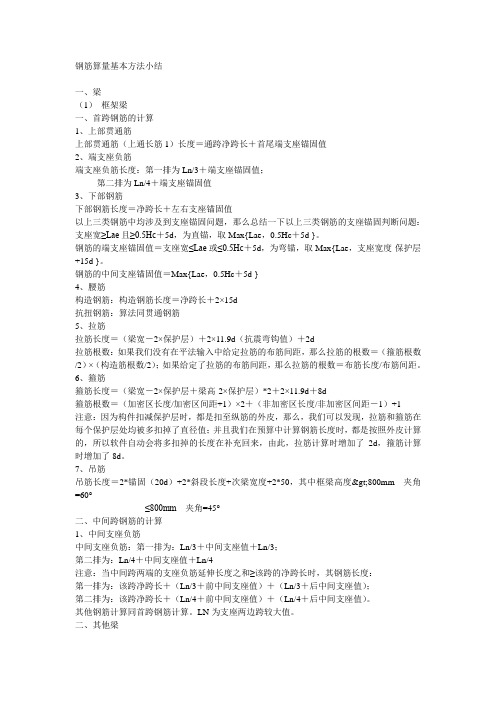
钢筋算量基本方法小结一、梁(1)框架梁一、首跨钢筋的计算1、上部贯通筋上部贯通筋(上通长筋1)长度=通跨净跨长+首尾端支座锚固值2、端支座负筋端支座负筋长度:第一排为Ln/3+端支座锚固值;第二排为Ln/4+端支座锚固值3、下部钢筋下部钢筋长度=净跨长+左右支座锚固值以上三类钢筋中均涉及到支座锚固问题,那么总结一下以上三类钢筋的支座锚固判断问题:支座宽≥Lae且≥0.5Hc+5d,为直锚,取Max{Lae,0.5Hc+5d }。
钢筋的端支座锚固值=支座宽≤Lae或≤0.5Hc+5d,为弯锚,取Max{Lae,支座宽度-保护层+15d }。
钢筋的中间支座锚固值=Max{Lae,0.5Hc+5d }4、腰筋构造钢筋:构造钢筋长度=净跨长+2×15d抗扭钢筋:算法同贯通钢筋5、拉筋拉筋长度=(梁宽-2×保护层)+2×11.9d(抗震弯钩值)+2d拉筋根数:如果我们没有在平法输入中给定拉筋的布筋间距,那么拉筋的根数=(箍筋根数/2)×(构造筋根数/2);如果给定了拉筋的布筋间距,那么拉筋的根数=布筋长度/布筋间距。
6、箍筋箍筋长度=(梁宽-2×保护层+梁高-2×保护层)*2+2×11.9d+8d箍筋根数=(加密区长度/加密区间距+1)×2+(非加密区长度/非加密区间距-1)+1注意:因为构件扣减保护层时,都是扣至纵筋的外皮,那么,我们可以发现,拉筋和箍筋在每个保护层处均被多扣掉了直径值;并且我们在预算中计算钢筋长度时,都是按照外皮计算的,所以软件自动会将多扣掉的长度在补充回来,由此,拉筋计算时增加了2d,箍筋计算时增加了8d。
7、吊筋吊筋长度=2*锚固(20d)+2*斜段长度+次梁宽度+2*50,其中框梁高度>800mm 夹角=60°≤800mm夹角=45°二、中间跨钢筋的计算1、中间支座负筋中间支座负筋:第一排为:Ln/3+中间支座值+Ln/3;第二排为:Ln/4+中间支座值+Ln/4注意:当中间跨两端的支座负筋延伸长度之和≥该跨的净跨长时,其钢筋长度:第一排为:该跨净跨长+(Ln/3+前中间支座值)+(Ln/3+后中间支座值);第二排为:该跨净跨长+(Ln/4+前中间支座值)+(Ln/4+后中间支座值)。
鲁班使用技巧
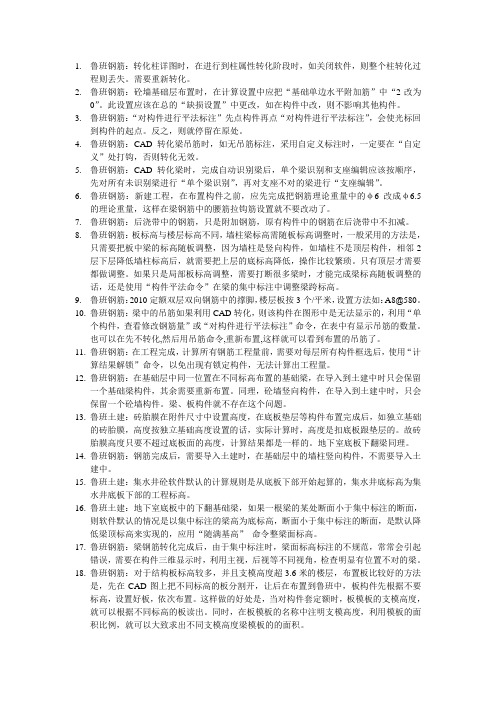
1.鲁班钢筋:转化柱详图时,在进行到柱属性转化阶段时,如关闭软件,则整个柱转化过程则丢失。
需要重新转化。
2.鲁班钢筋:砼墙基础层布置时,在计算设置中应把“基础单边水平附加筋”中“2改为0”。
此设置应该在总的“缺损设置”中更改,如在构件中改,则不影响其他构件。
3.鲁班钢筋:“对构件进行平法标注”先点构件再点“对构件进行平法标注”,会使光标回到构件的起点。
反之,则就停留在原处。
4.鲁班钢筋:CAD转化梁吊筋时,如无吊筋标注,采用自定义标注时,一定要在“自定义”处打钩,否则转化无效。
5.鲁班钢筋:CAD转化梁时,完成自动识别梁后,单个梁识别和支座编辑应该按顺序,先对所有未识别梁进行“单个梁识别”,再对支座不对的梁进行“支座编辑”。
6.鲁班钢筋:新建工程,在布置构件之前,应先完成把钢筋理论重量中的φ6改成φ6.5的理论重量,这样在梁钢筋中的腰筋拉钩筋设置就不要改动了。
7.鲁班钢筋:后浇带中的钢筋,只是附加钢筋,原有构件中的钢筋在后浇带中不扣减。
8.鲁班钢筋:板标高与楼层标高不同,墙柱梁标高需随板标高调整时,一般采用的方法是,只需要把板中梁的标高随板调整,因为墙柱是竖向构件,如墙柱不是顶层构件,相邻2层下层降低墙柱标高后,就需要把上层的底标高降低,操作比较繁琐。
只有顶层才需要都做调整。
如果只是局部板标高调整,需要打断很多梁时,才能完成梁标高随板调整的话,还是使用“构件平法命令”在梁的集中标注中调整梁跨标高。
9.鲁班钢筋:2010定额双层双向钢筋中的撑脚,楼层板按3个/平米,设置方法如:A8@580。
10.鲁班钢筋:梁中的吊筋如果利用CAD转化,则该构件在图形中是无法显示的,利用“单个构件,查看修改钢筋量”或“对构件进行平法标注”命令,在表中有显示吊筋的数量。
也可以在先不转化,然后用吊筋命令,重新布置,这样就可以看到布置的吊筋了。
11.鲁班钢筋:在工程完成,计算所有钢筋工程量前,需要对每层所有构件框选后,使用“计算结果解锁”命令,以免出现有锁定构件,无法计算出工程量。
鲁班钢筋算量技巧汇总

鲁班钢筋算量技巧汇总R1.1怎样将搭接类型由绑扎改为套筒连接?①先选中要调整的钢筋②点击③在弹出的对话框⾥选择“套筒连接”后,点击“使⽤当前值”!1.2定尺长度为9⽶,为什么会有2个搭接?在⽤表格法计算单根钢筋时,如果钢筋的定尺长度为9⽶,当钢筋单长为17.5⽶时或18⽶时,软件却计算出2个搭接,不知是什么原因?答:当然不是软件的问题。
实际上18m是需要三根钢筋来连接的。
这⾥⾯要考虑到搭接部分是重合的因素。
[本帖最后由潘振清于 2008-8-5 14:40 编辑]1.3 什么情况下使⽤钢筋的单根输⼊法?答:钢筋的单根输⼊法,是鲁班钢筋软件的⼀⼤特点。
所有在构件法、图形法中不能处理的钢筋,它均能处理。
熟练使⽤单根输⼊法能极⼤的提⾼⼯作效率。
虽然有的钢筋⽤构件法及图形法均能完成,但是有时⽤单根输⼊法会更快捷,这时,我们就要选择采⽤单根输⼊法来处理。
如果专门去开发⼀个构件来抽取⼀些特殊类型的钢筋,不⼀定快捷,因为这样的钢筋⽤单根输⼊法⽐⽤其它⽅法更为⽅便。
[本帖最后由潘振清于 2008-8-5 14:41 编辑]1.4软件如何计算箍筋个数?①在“构件法中”⽤⿏标单击“⼯具”菜单,选择“箍筋个数计算器”。
②软件会⾃动弹出“图形计算器”(如下图)对话框。
对照左边的图形,在“箍筋根数计算器”右边的“参数列表”表格中修改⼯程实际需要的“参数值”,就可以⽅便地计算出我们需要的箍筋个数。
在对话框的下⾯,注明了箍筋的计算公式,我们可以查看。
如果没有特别的需要,不需要修改计算公式。
1.5钢筋软件中表达式计算器如何使⽤?当我们点击⼯具栏上的“表达式计算器”图标,软件会⾃动弹出“表达式计算器”⼯具。
我们可以把“表达式计算器”当作计算器使⽤。
在“计算公式:”中输⼊数据或参数表达式。
点击“⾃动形成变量列表”形成参数列表或是点击“计算”得到结果。
1.6使⽤当前值、默认值和查表值有什么区别?“搭接增加值”和“弯钩调整值”等对话框中都有“使⽤当前值”、“使⽤默认值”和“使⽤查表值”三个按键,见下。
鲁班钢筋(小知识)

鲁班钢筋1、鲁班钢筋中怎样画椭圆及圆?答:从画图版中画好后再导入。
2、独立根底、柱、圈梁、钢筋能否三维显示?答:新版本〔1是补丁〕中就是柱不能三维。
3、单构件钢筋怎样计算?答:用右边工具栏单构件查看或修改钢筋量命令。
4、吊筋怎样输入?答:点击工具栏对构件进展平法标注命令,选中框梁,在框梁下中部小方框内点击,出现下拉框中有吊筋栏,输入2B18#200注200为次梁宽度,次梁两侧附加箍筋每侧3根默认,如吊筋栏输入1-9任意一个数字此时不计吊筋,只计箍筋默认每侧3根6.5,如吊筋栏输入0值此时箍筋不计.次梁两侧附加箍筋为每侧3ф10时,点击上部工具栏设置图形构件私有属性命令,左键选中右键确定,此时出现下拉对话框,把√去掉,点击计算规那么改第15项为3a10.确定,出现构件属性调整点击应用、确定。
点击构件布置栏中吊筋布置命令可直接布吊筋,有柱(支座)时不支持布吊筋,这时要点击支座编辑,把支座去掉在布置方可.5、鲁班钢筋中椭圆及弧梁能否合并及变斜答:不能.6、布置支座钢筋时支座分布筋默认ф6.5,如分布筋为ф8时,怎样更改答:点击工具栏设置构件私有属性命令,选中支座钢筋,右键确定出现构件属性调整对话框,把√去掉, 点击计算规那么改第15项(从分布筋描述中改a8@200)改为0时不计算钢筋数量.改完后确定,再次出现构件属性调整对话框,点击应用、确定。
7、布置跨板负筋时软件默认分布筋,怎样去掉及更改答:同68、底板附加筋怎样布置答:点击右部选择单构件查看或修改钢筋新增命令,选中底板钢筋,出现钢筋详细显示栏,点击9、相邻两块板厚度不同不能合并,怎样布置通长底筋答:三种方法:(1)首先两块板分别布底筋,点击右部工具栏合并构件命令,左键点击选中两根底筋,右键确定即可.(2)按shift键逐个选中在布筋即可.(3)点击构件布置栏用绘制板筋区域命令,左键在绘图区把两块板绘制在一起。
.10、二层从鲁班算量导入图形,能否从一层只复制属性不复图形答:点击工具栏中设置构件图形构件属性定义,出现构件属性定义对话框,点击构件属性复制,把源层、目标层填好,点击复制.11、鲁班钢筋能否镜像答:支座钢筋能镜像,底筋不能,因底筋寄生在板上,所以应连板一起方可镜像.12、箍筋弯钩值:135o鲁班钢筋1、在计算规那么中一般定尺长度取8米,箍筋设置双肢箍,一般形式,箍筋改应在属性定义中改。
- 1、下载文档前请自行甄别文档内容的完整性,平台不提供额外的编辑、内容补充、找答案等附加服务。
- 2、"仅部分预览"的文档,不可在线预览部分如存在完整性等问题,可反馈申请退款(可完整预览的文档不适用该条件!)。
- 3、如文档侵犯您的权益,请联系客服反馈,我们会尽快为您处理(人工客服工作时间:9:00-18:30)。
R1.1怎样将搭接类型由绑扎改为套筒连接?①先选中要调整的钢筋②点击③在弹出的对话框里选择“套筒连接”后,点击“使用当前值”!1.2定尺长度为9米,为什么会有2个搭接?在用表格法计算单根钢筋时,如果钢筋的定尺长度为9米,当钢筋单长为17.5米时或18米时,软件却计算出2个搭接,不知是什么原因?答:当然不是软件的问题。
实际上18m是需要三根钢筋来连接的。
这里面要考虑到搭接部分是重合的因素。
[本帖最后由潘振清于 2008-8-5 14:40 编辑]1.3 什么情况下使用钢筋的单根输入法?答:钢筋的单根输入法,是鲁班钢筋软件的一大特点。
所有在构件法、图形法中不能处理的钢筋,它均能处理。
熟练使用单根输入法能极大的提高工作效率。
虽然有的钢筋用构件法及图形法均能完成,但是有时用单根输入法会更快捷,这时,我们就要选择采用单根输入法来处理。
如果专门去开发一个构件来抽取一些特殊类型的钢筋,不一定快捷,因为这样的钢筋用单根输入法比用其它方法更为方便。
[本帖最后由潘振清于 2008-8-5 14:41 编辑]1.4软件如何计算箍筋个数?①在“构件法中”用鼠标单击“工具”菜单,选择“箍筋个数计算器”。
②软件会自动弹出“图形计算器”(如下图)对话框。
对照左边的图形,在“箍筋根数计算器”右边的“参数列表”表格中修改工程实际需要的“参数值”,就可以方便地计算出我们需要的箍筋个数。
在对话框的下面,注明了箍筋的计算公式,我们可以查看。
如果没有特别的需要,不需要修改计算公式。
1.5钢筋软件中表达式计算器如何使用?当我们点击工具栏上的“表达式计算器”图标,软件会自动弹出“表达式计算器”工具。
我们可以把“表达式计算器”当作计算器使用。
在“计算公式:”中输入数据或参数表达式。
点击“自动形成变量列表”形成参数列表或是点击“计算”得到结果。
1.6使用当前值、默认值和查表值有什么区别?“搭接增加值”和“弯钩调整值”等对话框中都有“使用当前值”、“使用默认值”和“使用查表值”三个按键,见下。
在鲁班钢筋软件中它们分别代表不同的含意。
“使用当前值”左边的编辑框,我们可以修改相关的参数,修改完成后按“使用当前值”这个按钮,对话框关闭,这几个编辑框的数据将以一定的格式填入当前钢筋搭接栏中。
如果修改了参数,又想改用软件的默认值,可以按“使用默认值”按钮来恢复原来的搭接默认值。
如果我们认为构件默认值中的搭接值不对,而自己又不知道具体值是多少,可以通过“使用查表值”按钮左边的按钮状态来查找在当前条件下的正确的规范值。
然后按“使用查表值”按钮关闭“搭接增加值”对话框。
怎样批量修改钢筋的弯钩、搭接值?在鲁班钢筋软件中,不仅可以调整某一钢筋的弯钩、搭接值,而且还可以对单个构件中的钢筋弯钩、搭接值进行批量调整。
其方法是:①选择要调整的某个钢筋构件,点击“修改”;②此时软件自动弹出“构件属性调整”对话框。
在其中选择需要调整的内容,点“提交修改”即可。
要注意的是,“单个构件中的钢筋搭接集体调整”法对使用过“单根钢筋搭接调整”的钢筋不起作用。
1.8 搭接规则软件是如何设置的?钢筋的搭接值与钢筋的定尺长度有紧密关系。
软件默认设置中定尺长度为9m,也就是说如果选择主筋的接头为绑扎搭接时,当钢筋长度超过9m时,便会自动计算一个搭接长度。
比如梁的主筋长度为11m,那么这时软件就会自动计算一个搭接长度进去。
具体的定尺长度采用多长单位,可以根据当地的情况设定。
1.9 钢筋搭接个数和长度是怎样计算出来的?如果钢筋的长度超过钢筋的定尺长度(一般为6米或9米)时,需要用几根钢筋搭接起来,得到需要的长度。
所以计算钢筋长度的时候,就需要加上需要搭接的长度。
一般情况下绑扎需要搭接长度,其他如焊接(按对焊考虑)等是不需搭接长度的。
一个绑扎长度是根据当前钢筋的属性(如钢筋直径、抗震等级等)查表得来。
一根搭接类型选择为绑扎的钢筋搭接长度=搭接个数*一个绑扎长度。
在操作中钢筋的搭接个数和一个绑扎的长度,软件都已经按规范为我们设置好了。
当然,我们也可以自己修改这些值,得到我们需要的搭接长度。
1.10钢筋简图编码的含意?软件提供四位数编码来表示钢筋的简图:第一位是组成单根钢筋形状的段数(不包括弯钩);第二位是该单根钢筋端部弯钩的个数;第三、四位是根据第一、二位条件下的单根钢筋形状的软件自编序列号1.11怎样修改钢筋的级别?我们要修改钢筋的级别很方便,分两种情况介绍:一是在主界面上修改钢筋级别。
我们只需要在级别框中输入具体的数值即可。
例如:在主界面“级别”框中分别输入1、2、3表示一、二、三级钢。
如我们将下图中的6号钢筋级别由五级改为冷拉五级,只需要在界面中输入“25”,如图:回车即可。
如图:二是在钢筋属性定义中修改钢筋级别。
此时钢筋的级别,不能输入阿拉伯数字,而要分别输入A、B、C来表示一、二、三级钢筋,字母不区分大小写。
1.12冷拔、冷拉和预应力钢筋怎样输入?钢筋软件中级别里输入1、2、3、4、5分别代表一、二、三、四、五级钢筋。
如果要区分钢筋种类是冷拨、冷拉或预应力,只需要在级别前再加一个数:1、2、3分别代表冷拨、冷拉和预应力钢筋。
如11、12、13分别代表冷拨一级、二级、三级钢筋;输入21、22、23分别代表冷拉一级、二级、三级钢筋;输入31、32、33分别代表预应力一级、二级、三级钢筋。
建议鲁班在以后的版本或者学习光盘中能对一些钢筋的计算长度做出一定的文字解释!特别是柱子钢筋变直径的处理办法~~如果按默认的是电闸压力焊肯定是错误的!如果能增加一个提示,象土建合法性检查一样,就好了!比如提示不同直径钢筋的柱子不能用电闸压力焊等!!墙的问题2.1抽取剪力墙等构件钢筋怎么操作最为方便?软件中构件法的构件都支持数据复用。
我们只需要输入一次数据,经过简单的操作,就能轻松得到各层的钢筋。
具体操作如下:①我们在构件向导中选择剪力墙进入,输入配筋数据。
按确定就能抽取本层的钢筋。
②我们在得到本层钢筋后,可以使用“当前复制”命令。
③完全复制本层钢筋后,在把此构件拖到另一层的构件文件夹下,再双击进入修改相关参数,另一层的钢筋就完成了,我们能在不需要重复输入过多数据的情况下轻易得到从底到顶的所有钢筋。
尤其是配筋接近的构件。
2.2构件法剪力墙开洞时,怎样计算一面墙上开两个洞或两个以上的洞口?如果洞的高度一样,那么可以把洞加起来,如果不在一个高度位置,那么可以用图形法来做。
在图形法里,主筋伸入墙的长度、洞口纵向加强筋、洞口水平加强筋、斜加筋、斜加筋长度、以及洞底标高和洞顶标高都是可以在构件属性定义中设置和修改的,非常直观!2.3剪力墙中有暗梁怎样操作?①剪力墙构件中,在墙体的图形界面上有一个地方可以直接输入暗梁的高度。
②我们点击原暗梁高度值“0”,系统会弹出一个“修改变量值”对话框,将暗梁的高度参数输入进去,软件会在有暗梁的地方不计算其水平钢筋。
③暗梁的主筋可以在墙体的截面的地方把它当成是顶部加强,输入主筋的根数便可。
至于暗梁的箍筋要在抽取出来之后在主界面上用单根输入法添加进去。
也可以把暗梁拿出来单独做2.4剪力墙中有暗梁怎样操作?①剪力墙构件中,在墙体的图形界面上有一个地方可以直接输入暗梁的高度我们点击原暗梁高度值“0”,系统会弹出一个“修改变量值”对话框,将暗梁的高度参数输入进去,软件会在有暗梁的地方不计算其水平钢筋。
③暗梁的主筋可以在墙体的截面的地方把它当成是顶部加强,输入主筋的根数便可。
至于暗梁的箍筋要在抽取出来之后在主界面上用单根输入法添加进去。
也可以把暗梁拿出来单独做。
2.5墙外侧钢筋弯入顶板,内侧不入如何操作?①如果我们遇到墙外侧钢筋弯入顶板,内侧不入这种情况,可以先不考虑外侧弯入顶板的长度,单根修改:②在主界面中,将生成的插筋数量减半即变成内侧插筋,复制它。
③将复制好的插筋弯折长度改为我们要的长度即是外侧插筋。
2.6“暗梁高度”对钢筋抽取有什么影响?在剪力墙的“图形参数对话框”中,如果输入暗梁高度,那么在计算水平钢筋根数时的实际计算尺寸为“层高减去暗梁高度”;而纵向主筋,插筋,拉筋照常抽取。
2.7由很多小段墙组成的剪力墙在构件法中如何抽取?现在很多剪力墙是由一小段墙,一小段暗柱,再一小段墙组成。
对于这种情况,如果使用以往的抽取方案,一段段的输入,一段段的抽取,虽然计算量符合规范,但是,操作比较繁琐,而且部分操作人员对于钢筋的尺寸有着特殊的要求。
在鲁班钢筋中,有比较好的解决方法:①点选“图形参数”对话框中右下方的“墙净长上多个暗柱”,并输入“暗柱个数”,每段的墙体长度、暗柱长度......即可。
②具体抽取按如下规则:连通抽取横向主筋;竖向主筋、插筋、拉筋则是分别计算每一段墙体上的数量后,相加得到。
我们可以根据工程的实际情况,自主地选用。
2.8怎样在墙的顶部设置水平加强筋?有些设计中要求墙的顶部有2根或4根水平加强筋,在软件中完全能够实现。
其方法是:①在“搭接及边界面类型”对话框中,点选“顶部加强”,然后输入我们自定义的根数,级别,直径。
②输出数据中将自动加入顶部加强筋(钢筋的长度,类型同非加强部位的水平主筋)2.9有连梁的剪力墙如何操作?墙上面有洞,还有连梁,连梁处的钢筋也要伸过去,如何抽取?①上面有洞的剪力墙,软件上有直接开洞的功能。
我们在构件法中选择剪力墙,根据需要选择一次搭接或二次搭接。
②在图形参数对话框中,点选“墙上开洞”的钩,在其中设置洞口参数,也可以把它当成板来做。
用图形法,上面可以直接开洞。
剪力墙上的连梁可以单独做,因为构件法中有现成的连梁供我们选择。
2.10为什么参数设置中需要选择墙的类型及形状?墙的结构多种多样,为方便我们组合,软件特意设置了这个窗口。
我们在“图形参数”对话框中,可以通过“左端墙型选择”、“右端墙型选择”按钮,打开墙型选择对话框,进行充分组合来满足我们的要求。
最主要的一点是,端部组合不同,其分布筋形式不同,因此需要选择端部组合形式。
2.11剪力墙中暗柱变截面怎么处理?比如说本层是L型柱,上层变为一字型柱。
这种情况只有抽取出来在主界面上进行修改。
是要使主筋有部分收掉,一部分伸上去。
也可以作成两次抽取,第一次按照全部上去抽取,将钢筋根数改成要伸上去的根数。
第二次按照顶层来抽取,提交修改,清除上次向导产生的钢筋,这时刚修改过的主筋不会被清除,之后将再次出来的主筋的根数修改成收掉的根数便可。
这样再做到上面的只是矩形截面时,只要将一个方向的箍筋设置为0便可。
2.12剪力墙中穿过连梁的钢筋如何处理?剪力墙里的水平筋应该是拉通连梁的,但是对于目前的剪力墙有把连梁考虑进去的,也就是说连梁这段的水平筋在墙体里并没有考虑,而是在连梁里考虑的,也就是在连梁里输入腰筋的地方便是输入其墙体水平筋的。
如果连梁有腰筋时就输入为腰筋没有时便输入为墙体的水平筋,它的输入格式可以为根数也可以为间距的情况。
